Maison >Problème commun >Comment passer au nouvel iPhone 14 sans perdre de données
Comment passer au nouvel iPhone 14 sans perdre de données
- WBOYWBOYWBOYWBOYWBOYWBOYWBOYWBOYWBOYWBOYWBOYWBOYWBavant
- 2023-04-30 22:16:081690parcourir
Les nouvelles versions vertes des nouveaux iPhone SE 3 et iPhone 13 et 13 Pro sont désormais officiellement disponibles. Voyons comment transférer des données vers un nouvel iPhone en utilisant différentes options pour vous assurer de ne perdre aucune donnée.
Que vous passiez à l'iPhone SE 3, à l'iPhone 13 ou à un autre iPhone, les options suivantes sont disponibles. Si vous avez besoin d'un rappel, nous aborderons également le processus de réinitialisation d'usine/d'effacement complet de votre ancien iPhone.
N'oubliez pas que si vous effectuez une mise à niveau dans un magasin de transporteur ou chez un autre détaillant - Ne laissez pas le vendeur vous précipiter dans le processus ou le gérer pour vous. Il est préférable de vérifier en personne que toutes vos données sont en cours de transfert/transfert et que votre ancien iPhone a été effacé avant de le rendre.
Comment transférer des données vers un nouvel iPhone sans rien perdre
Option 1 : Transfert direct
Pour la plupart des gens, le transfert direct à démarrage rapide sera le le moyen le plus simple de passer à un nouvel iPhone et de transférer toutes vos données de manière transparente (nécessite iOS 11 ou supérieur et Bluetooth activé).
Vous pouvez même vérifier à l'avance si votre iPhone actuel est prêt à être transféré rapidement vers votre nouvel iPhone (mais ce n'est pas obligatoire). Sur votre iPhone actuel, accédez à Paramètres > Général > Transférer ou réinitialiser l'iPhone > et appuyez sur Démarrer en haut.
Dans les deux cas, lorsque vous êtes prêt à transférer toutes vos données sur votre nouvel iPhone :
- Ouvrez votre nouvel iPhone et placez-le sur votre ancien iPhone Suivant pour
- recherchez l'option de lancement rapide qui est apparue sur l'ancien écran de l'iPhone
- Confirmez que votre identifiant Apple est correct et suivez les instructions pour transférer toutes vos données # 🎜🎜 #Gardez les deux iPhones proches l'un de l'autre (et branchés pour des raisons de sécurité) jusqu'à ce que le processus soit terminé
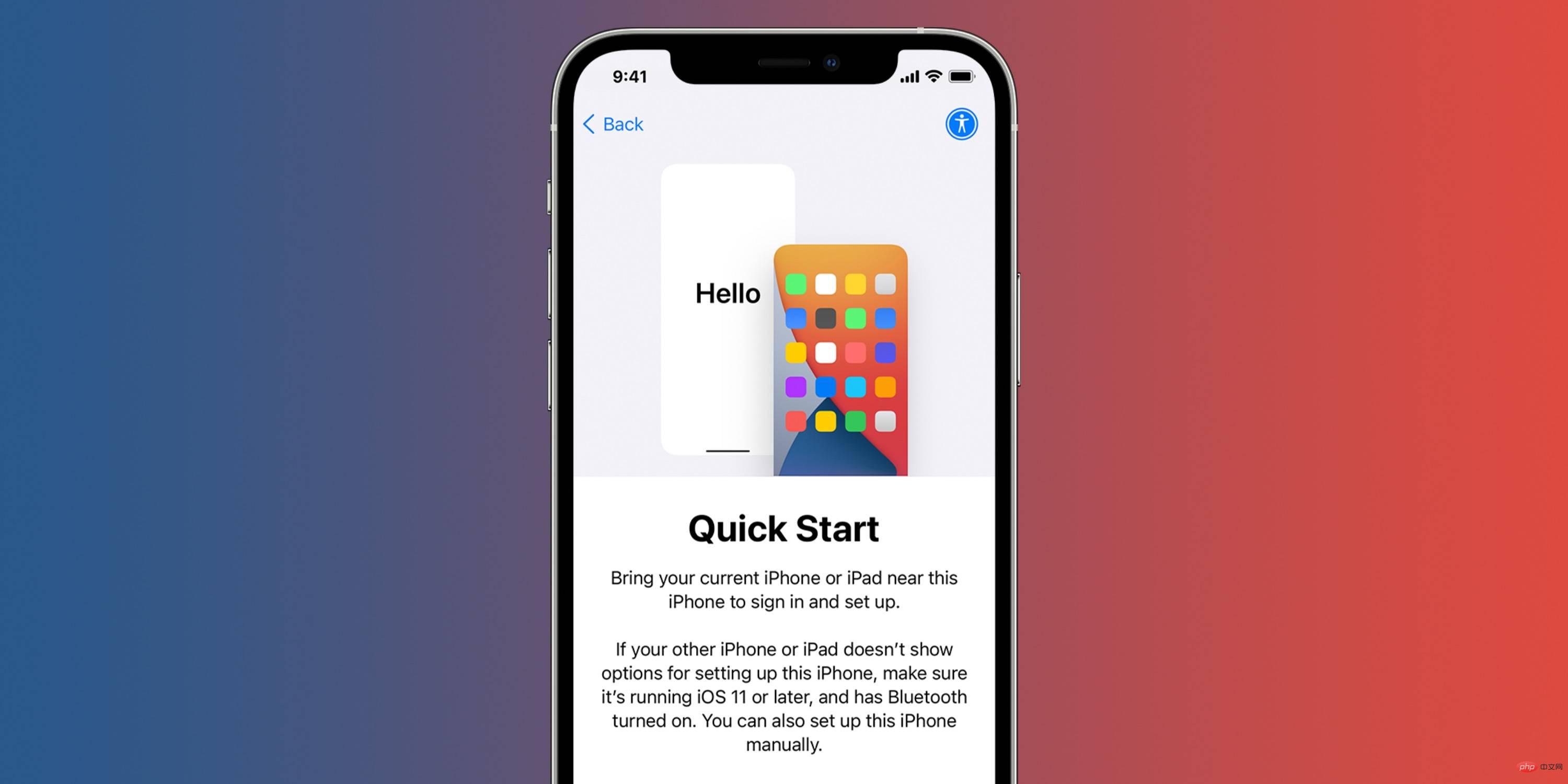
Suivez les invites à l'écran - Ignorez l'option de lancement rapide - et sélectionnez
Restaurer à partir d'une sauvegarde iCloudou
Restaurer à partir d'une sauvegarde Mac/PC- #🎜🎜 #
- Connectez-vous avec iCloud et sélectionnez la sauvegarde, ou utilisez un câble Lightning pour brancher votre nouvel iPhone sur Mac/PC pour restaurer à partir d'une sauvegarde Mac/PC
- # 🎜🎜#Comment réinitialiser un ancien iPhone aux paramètres d'usine
- Ouvrez l'application Paramètres et appuyez sur Général Faites glisser votre doigt vers le bas et appuyez sur Transférer ou réinitialiser l'iPhone#🎜🎜 # Sélectionnez Effacer tout le contenu et les paramètres
- Suivez les instructions pour effacer complètement votre iPhone
Ce qui précède est le contenu détaillé de. pour plus d'informations, suivez d'autres articles connexes sur le site Web de PHP en chinois!
Articles Liés
Voir plus- Où demander la fermeture du magasin Kuaishou ?
- Quelles sont les normes de formatage du texte Web ?
- Le Microsoft Store obtient une nouvelle interface Web similaire à celle de Windows 10 et 11
- Le démarrage est lent après la réinstallation de Win7. La solution au démarrage lent sur un ordinateur Win7 après la réinstallation du système.
- Introduction au téléchargement du système Radis Home Win7

